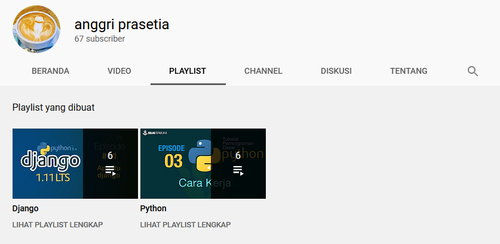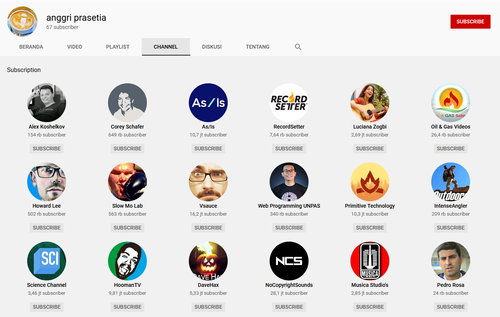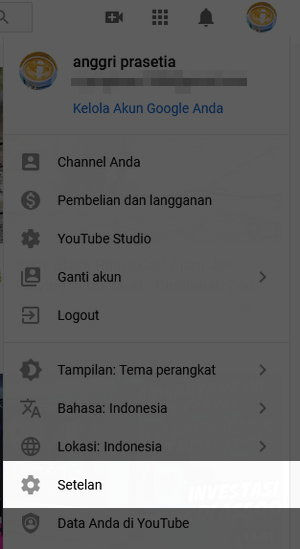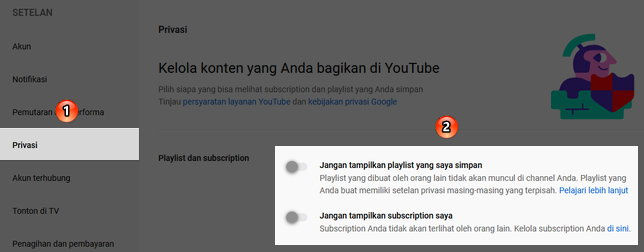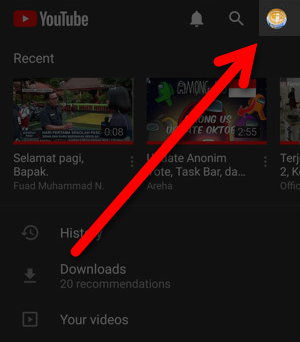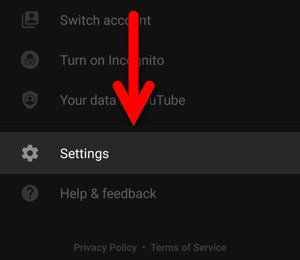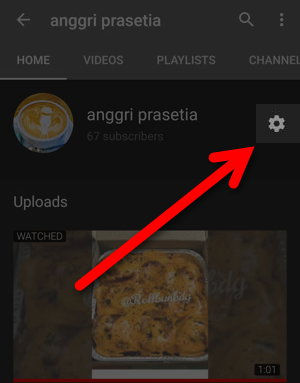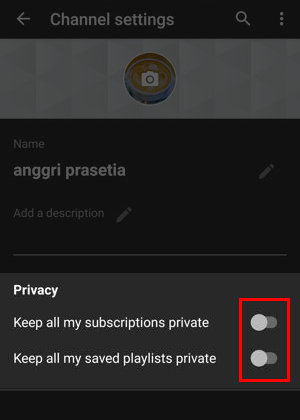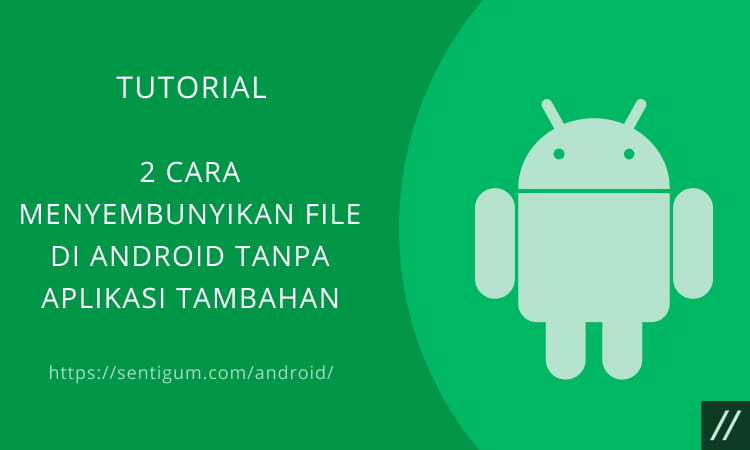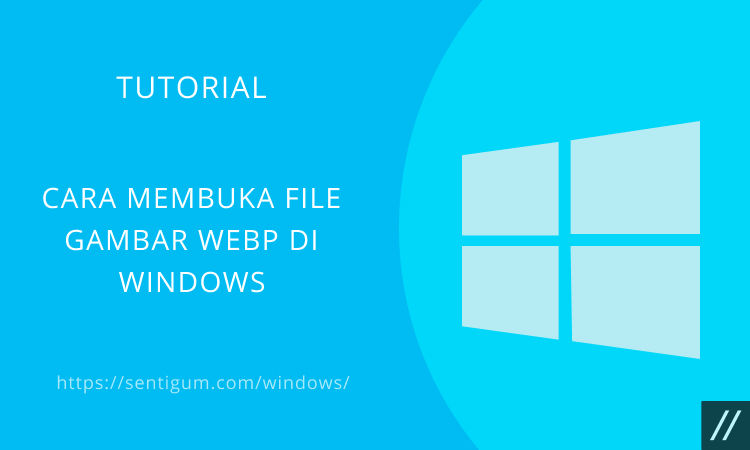Contents show
Secara default, YouTube akan menampilkan setiap playlist yang Anda buat dan channel yang Anda subscribe ke publik.
Jika Anda ingin menyembunyikan 2 bagian tersebut dari publik, ikuti langkah-langkah di bawah ini.
Catatan: Konfigurasi ini berlaku untuk akun YouTube Anda secara keseluruhan. Dengan demikian, konfigurasi cukup dilakukan di salah satu perangkat, desktop atau mobile.
Desktop
- Buka YouTube di browser komputer Anda.
- Pastikan Anda sudah login ke akun Google Anda.
- Klik foto profil Anda di sudut kanan atas lalu pilih menu Setelan.

- Pada menu di samping kiri, pilih Privasi kemudian pada bagian kanan aktifkan toggle Jangan tampilkan playlist yang saya simpan dan Jangan tampilkan subscription saya.

Mobile
- Buka/jalankan aplikasi YouTube di perangkat mobile Anda.
- Ketuk foto profil Anda di sudut kanan atas.

- Ketuk menu Settings atau Setelan di bagian bawah.

- Ketuk tombol Setelan di samping nama channel Anda.

- Pada bagian Privacy, aktifkan toggle Keep all my subscription private dan Keep al my saved playlist private.

Baca Juga:
- Cara Membagikan Playlist YouTube
- Cara Menyembunyikan Jumlah Subscribers Channel YouTube
- Cara Melihat Rincian Tanggal Anda Men-Subscribe Channel YouTube
- Cara Cek ID Pengguna dan ID Channel YouTube
- Cara Nonaktifkan/Sembunyikan Sementara Channel YouTube
- Cara Melihat Daftar Channel YouTube yang Anda Subscribe
- Cara Mengganti Konfigurasi Bahasa di YouTube